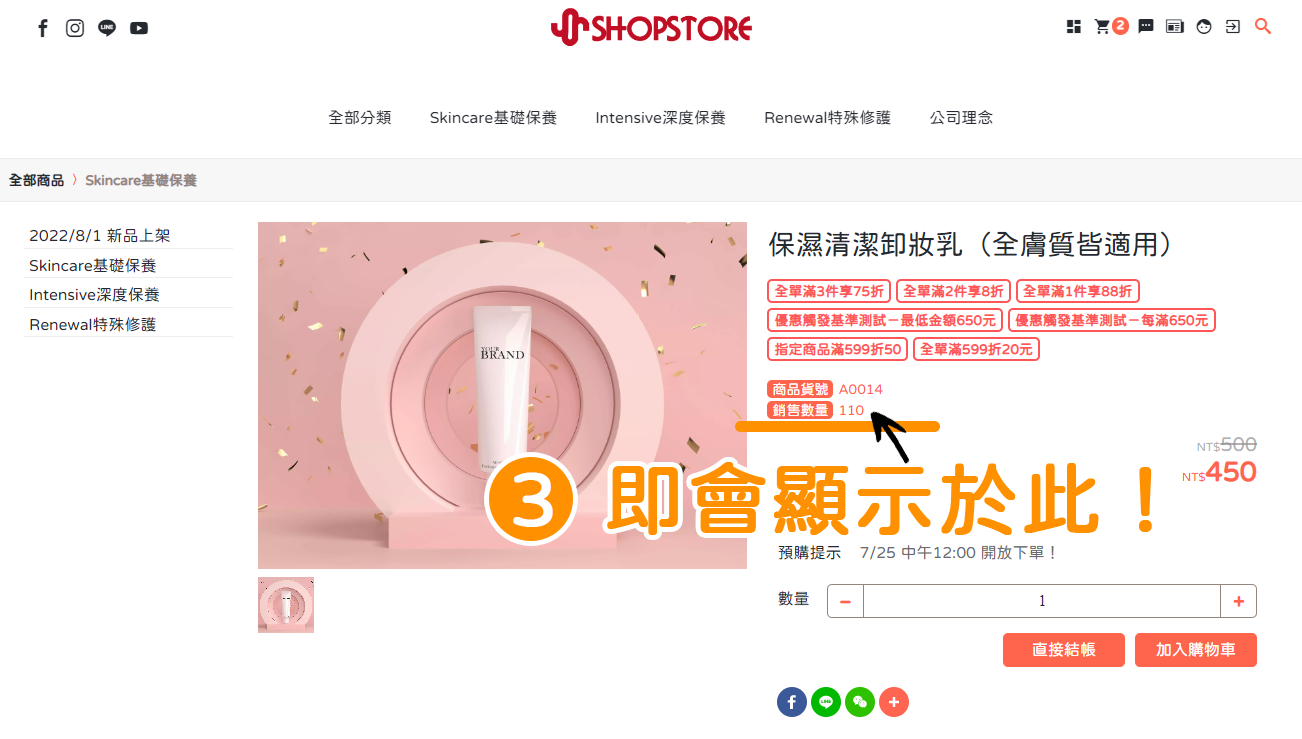如何設定|商品銷量
2022-05-30
【目錄】
一、商品銷量設定
二、統一商品銷量起始值設定
說明:<商品銷量>的設定,主要為提供店家可以將商品銷量顯示於前台,且當銷售數量的數子越來越大時,顧客對於此商品的信任度也會上升,而也會因有非常多人買此商品而受到心理層面的影響,更加加大了下單購買意願。
\說明/:<商品銷量>的設定,主要為提供店家可以將商品銷量顯示於前台,且當銷售數量的數子越來越大時,顧客對於此商品的信任度也會上升,而也會因有非常多人買此商品而受到心理層面的影響,更加加大了下單購買意願。以下提供兩種設定顯示方式,店家擇一/兩個同時設定使用的:
𝟭. 商品銷量設定:
可手動輸入每個商品的「商品銷量」目前為多少;或是店家可略過此欄位,讓系統自動統計,此商品實際售出的「商品銷量」為多少(訂單狀態「已完成」方會列入計算)。
𝟮. 統一商品銷量起始值設定:
提供店家可以統一全館所有商品,在未來商品有售出時,要從「多少銷量」開始往上增加銷量。
舉例來說,小編設定「統一商品銷量起始值」為「20」,且新增了一個 A 商品,那麼 A 商品一開始就會是「銷量 20」,當未來有售出商品,即會從「20」開始往上加。
一、商品銷量設定

登入Shopstore店家管理後台→前往「商品管理」→「商品列表」→點擊藍色按鈕「新增商品」。
*也可以點擊商品右方的「 」鉛筆圖示,進入商品編輯頁面。
」鉛筆圖示,進入商品編輯頁面。
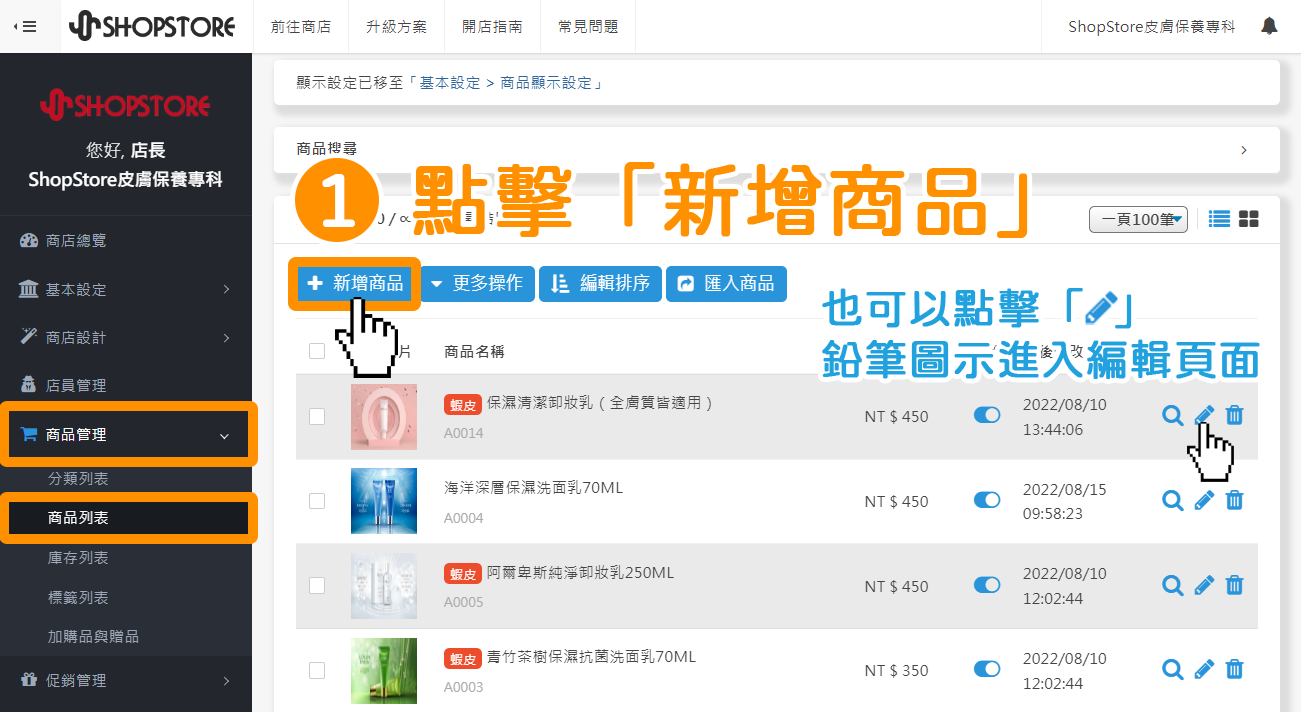

下滑頁面至稍中間→於「進階設定」區塊點擊做展開。
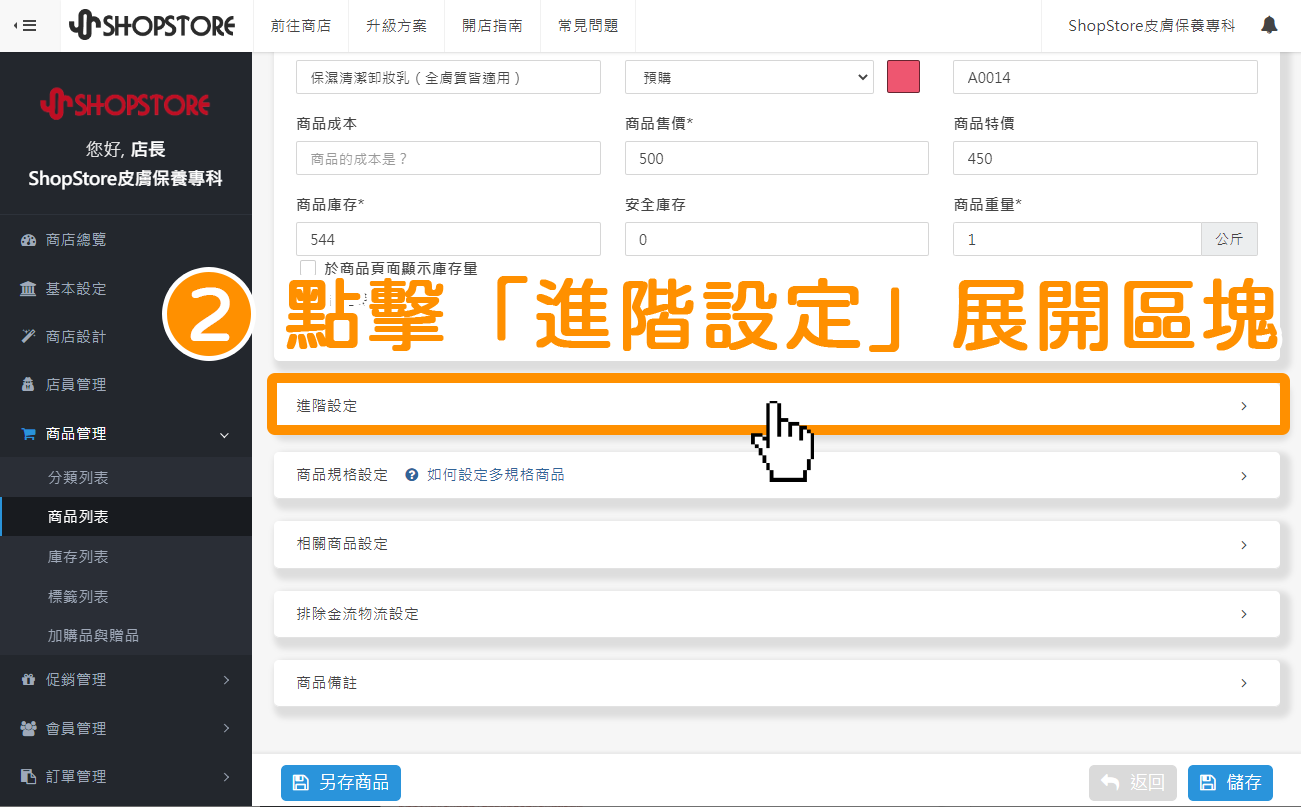

在「商品銷量」欄位,店家可以自由輸入想要填上的商品銷售數量數字。
❖ 重新計算:點擊後,系統會重新計算,目前此商品的實際銷售數量為何。
❖ 於商品頁面顯示銷量:勾選此項後,顧客即可以在此商品的「商品內頁」,觀看到此商品的銷售數量。
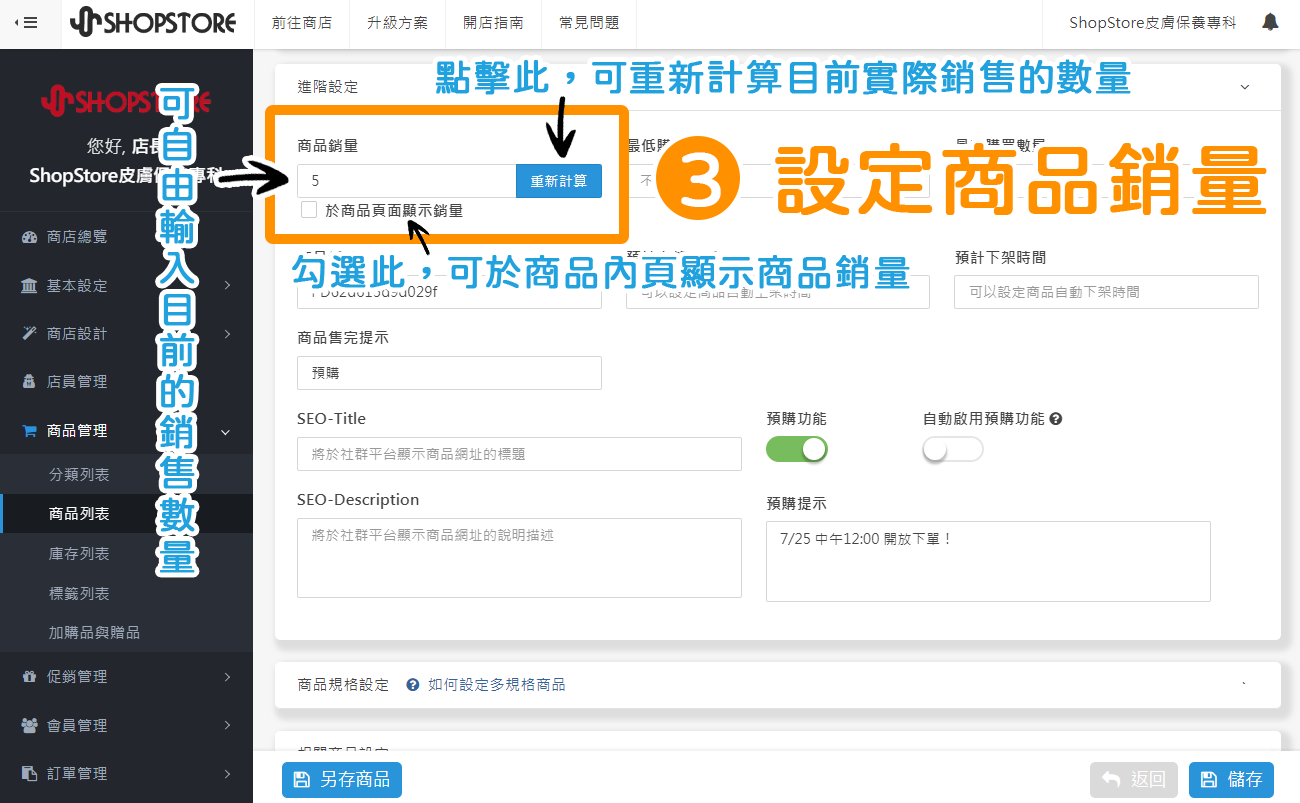

確認設定的資料皆正確後,點擊右下方藍色按鈕「儲存」即可。
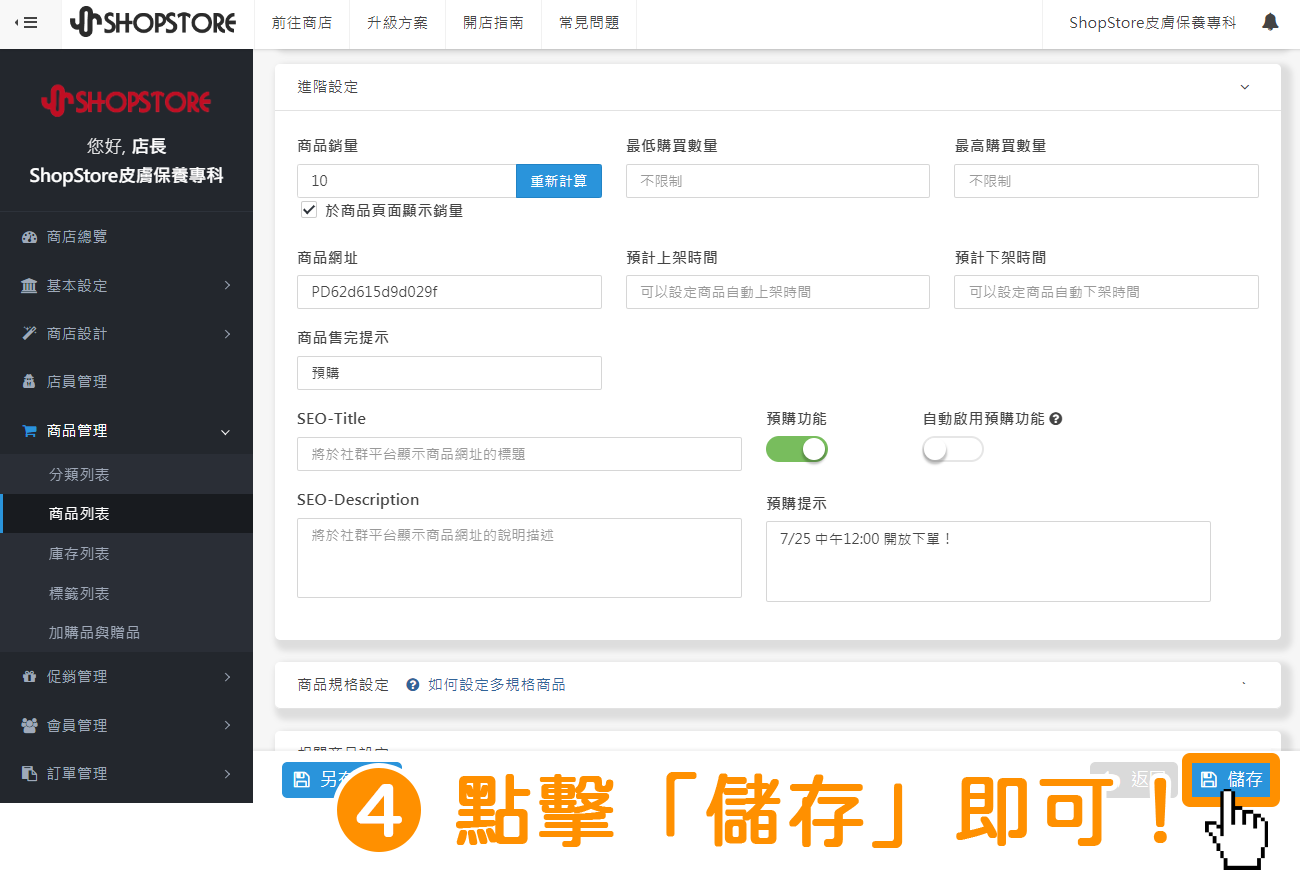

店家所設定「商品銷量」即會顯示於「商品內頁」當中。
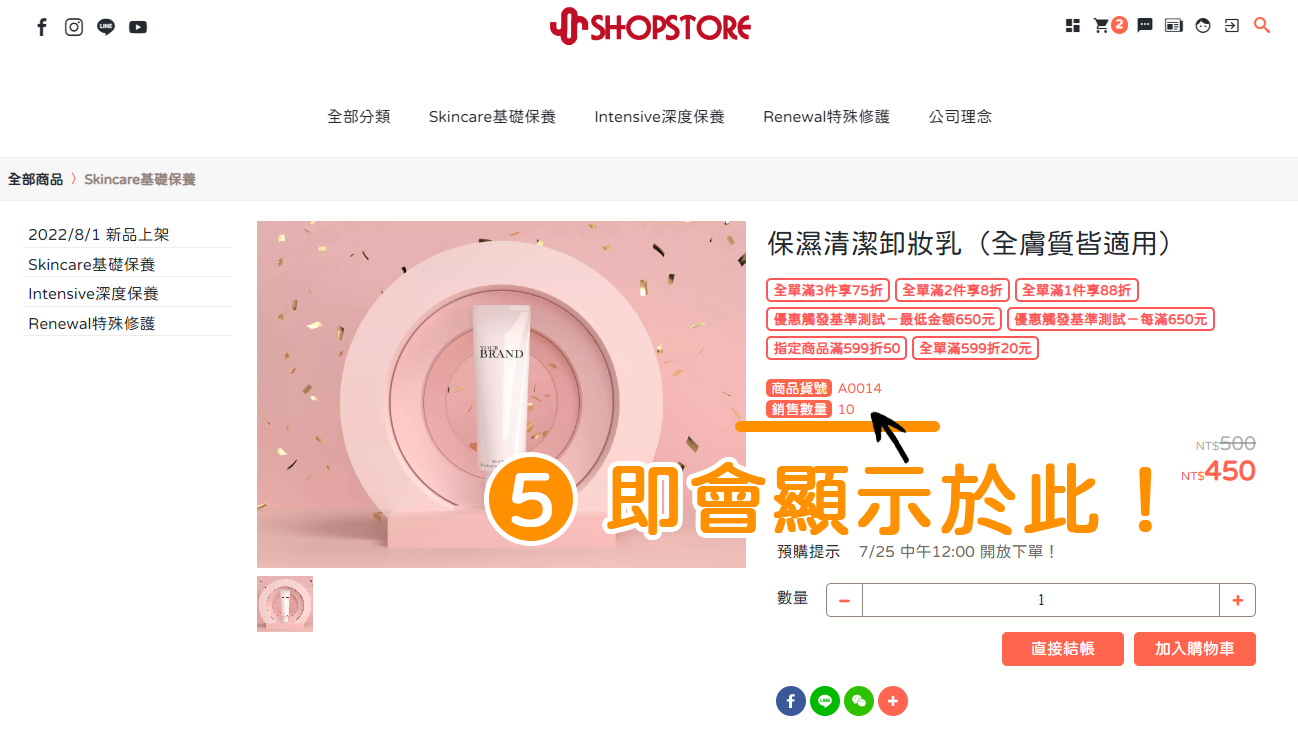
二、統一商品銷量起始值設定

登入Shopstore店家管理後台→前往「基本設定」→「商品顯示設定」→下滑頁面至「商品內頁相關設定」底部,即可在「商品銷量基本起始值」做輸入。
*當店家在各商品內有勾選「於商品頁面顯示銷量」功能,且有在「商品銷量基本起始值」輸入銷量數字時,在前台商品內頁的顯示的「銷售數量」數字,會是【商品銷量起始值+商品銷量】。
𝙀𝙓:當小編在 A 商品的「商品銷量」輸入為「10」,在「商品銷量基本起始值」輸入為「100」,那麼在商品內頁顯示的「銷售數量」就會是「10+100」,因此會是顯示「110」。
*當店家於後台「商品」內的「商品銷量」欄位做觀看時,如店家有設定「商品銷量基本起始值」,在「商品銷量」欄位並不會將數字加上去。
𝙀𝙓:當小編在 A 商品的「商品銷量」輸入為「10」,在「商品銷量基本起始值」輸入為「100」,那麼在後台「 A 商品」編輯頁面內的「商品銷量」還是會顯示為「10」。
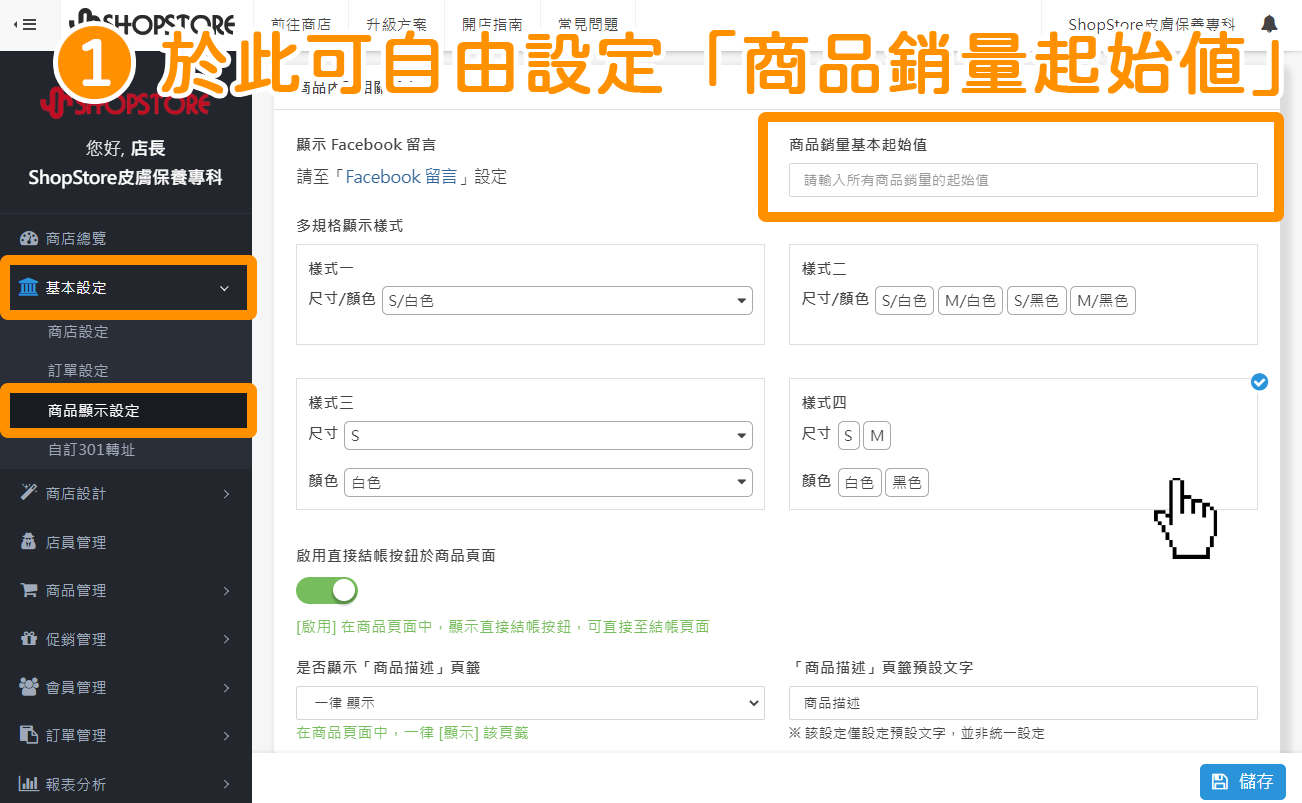

確認設定的資料皆正確後,點擊右下方藍色按鈕「儲存」即可。
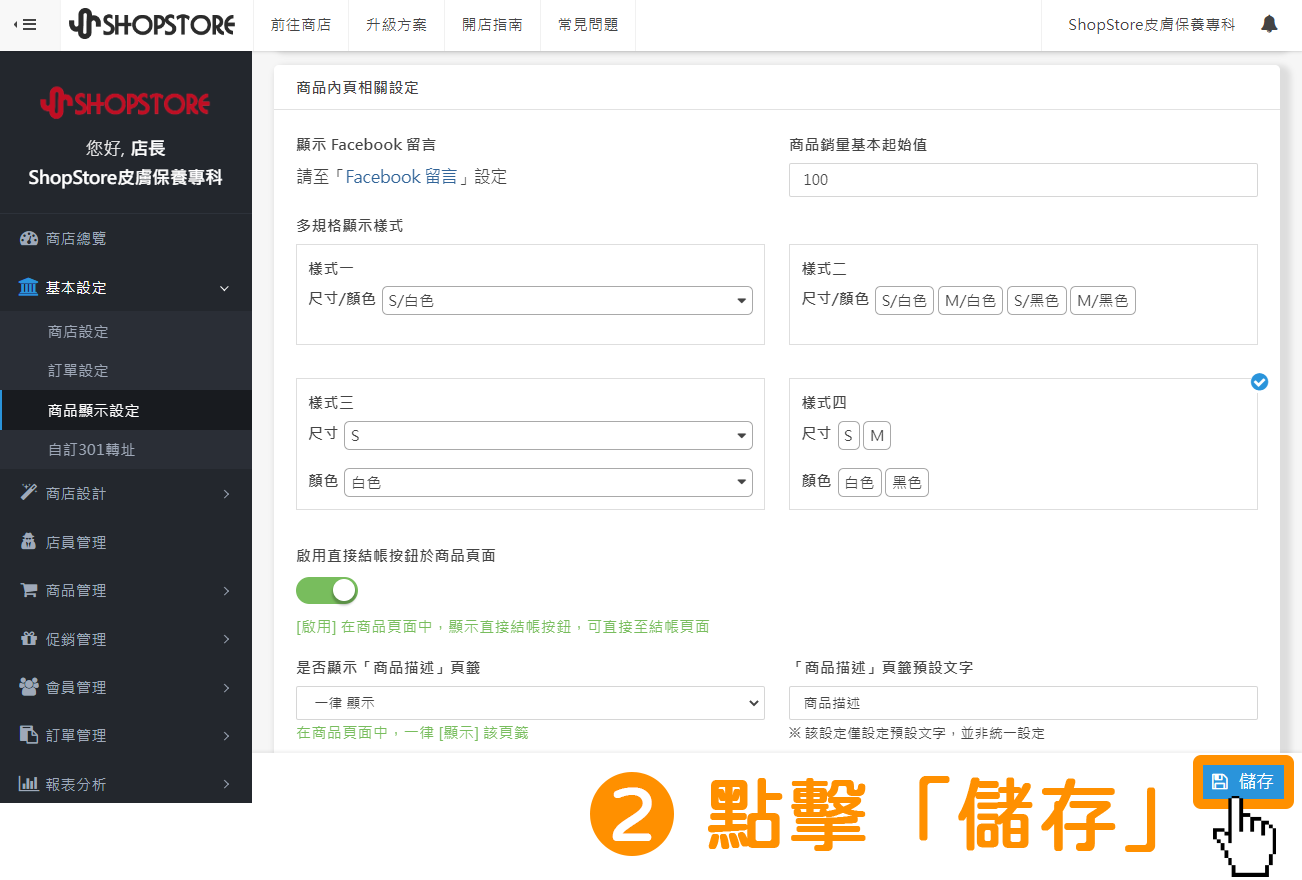

店家所設定「商品銷量基本起始值」,在「商品內頁」當中的「銷售數量」數字顯示,即會由原本商品本身設定的「商品銷量」,再加上「商品銷量基本起始值」的數字。